
天猫精灵播放手机上的歌 天猫精灵怎么播放手机音乐
发布时间:2024-03-11 13:20:07 来源:锐得游戏网
现在随着科技的不断发展,智能音箱已经成为人们生活中不可或缺的一部分,天猫精灵作为其中的佼佼者,不仅可以帮助我们解答问题、提醒日程,还能成为我们的私人音乐播放器。在忙碌的工作之余,我们可以通过天猫精灵播放手机上的歌曲,让音乐成为我们心灵的慰藉,放松身心享受美妙的旋律。天猫精灵又是如何播放手机上的音乐呢?让我们一起来探索一下。
天猫精灵怎么播放手机音乐
具体步骤:
1.首先天猫精灵介入电源,等待启动完成。提示我已联网,如下图所示

2.对天猫精灵说:天猫精灵,打开蓝牙,如下图所示

3.天猫精灵会提示已经开始蓝牙配对,灯光闪烁。打开你的手机,点击设置,如下图所示
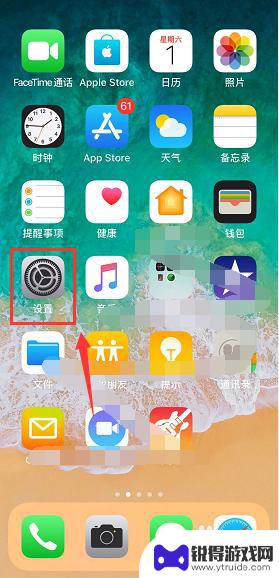
4.在设置界面点击蓝牙连接,如下图所示
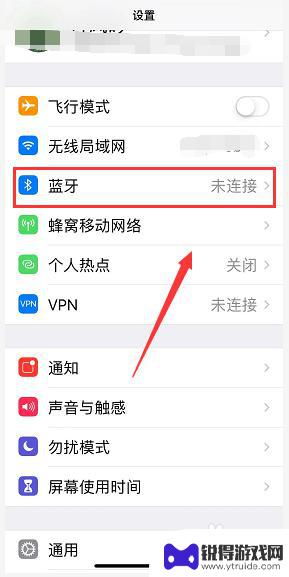
5.进入蓝牙连接界面,扫描设备就会发现方糖。天猫精灵了,如下图所示
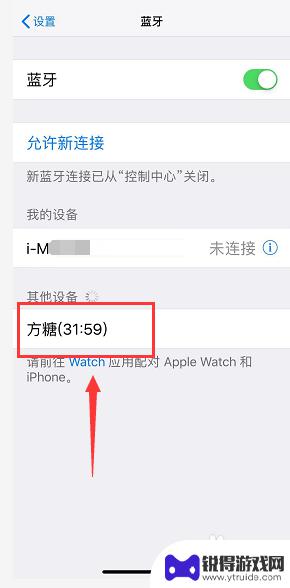
6.点击即可连接成功,可以直接播放手机上的本地音乐了,如下图所示
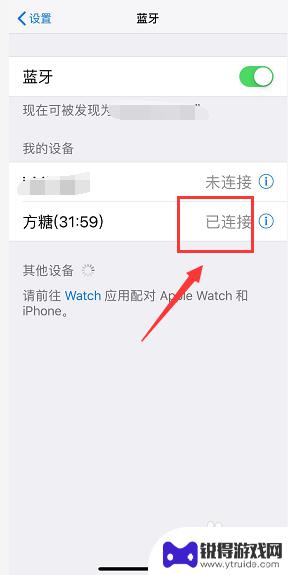
以上是天猫精灵播放手机上歌曲的全部内容,如果您遇到这种情况,可以根据以上方法解决,希望对大家有所帮助。
热门游戏
- 相关教程
- 小编精选
-

手机猜人物游戏怎么玩 天猫精灵猜人物游戏怎么玩
手机猜人物游戏是一款让人欢乐不断的益智游戏,通过文字提示和图示线索来猜测隐藏的人物身份,而天猫精灵猜人物游戏则是将这种有趣的游戏搬上了智能音箱平台,让用户可以通过语音交互的方式...
2024-03-22
-
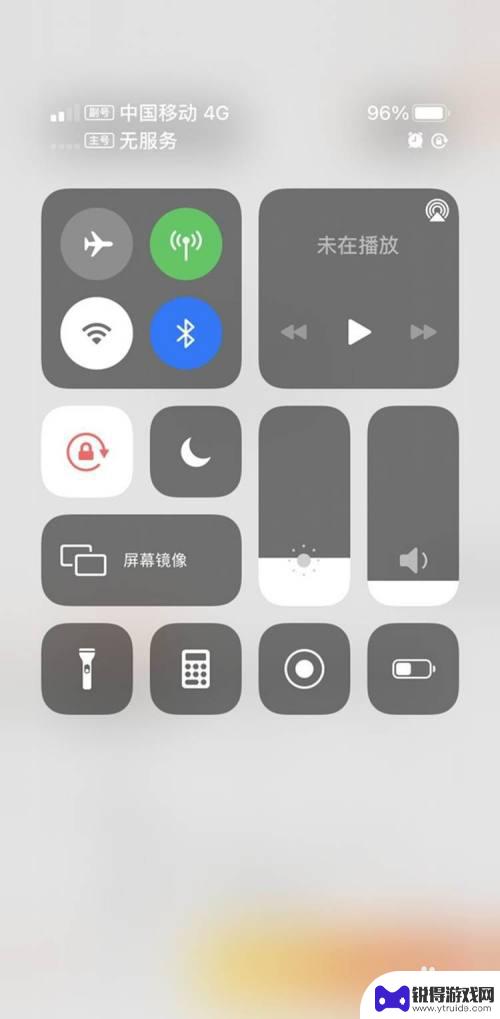
天猫精灵手机热点怎么连接 天猫精灵手机热点连接方法
天猫精灵手机热点连接方法是许多用户在使用智能设备时面临的一个问题,通过连接手机热点,可以实现设备间的互联互通,方便用户进行各种操作和控制。对于一些新手用户来说,可能会遇到一些困...
2024-03-23
-
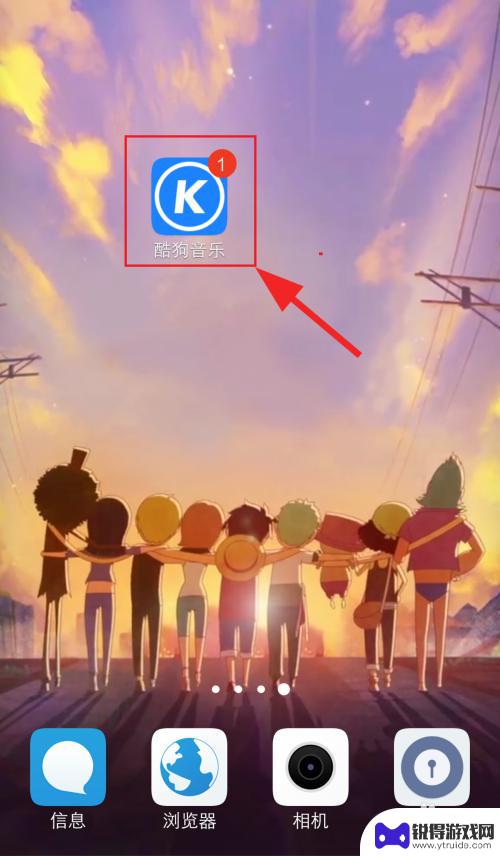
手机酷狗怎么放大歌词 酷狗音乐播放时歌词怎么放大
在使用手机酷狗音乐播放时,有时候我们可能会想要放大歌词以便更清晰地跟唱,手机酷狗音乐App中如何放大歌词呢?其实很简单,只需要在播放页面上轻触歌词区域,然后通过手指的捏合操作即...
2024-10-04
-

抖音汤姆怎么直播(抖音汤姆怎么直播的)
很多朋友问到关于抖音汤姆怎么直播的相关问题,小编就来为大家做个详细解答,供大家参考,希望对大家有所帮助!1tom猫直播怎么做?做tom猫直播的方法:1. 首先需要先准备好所需的设备...
2023-08-20
-
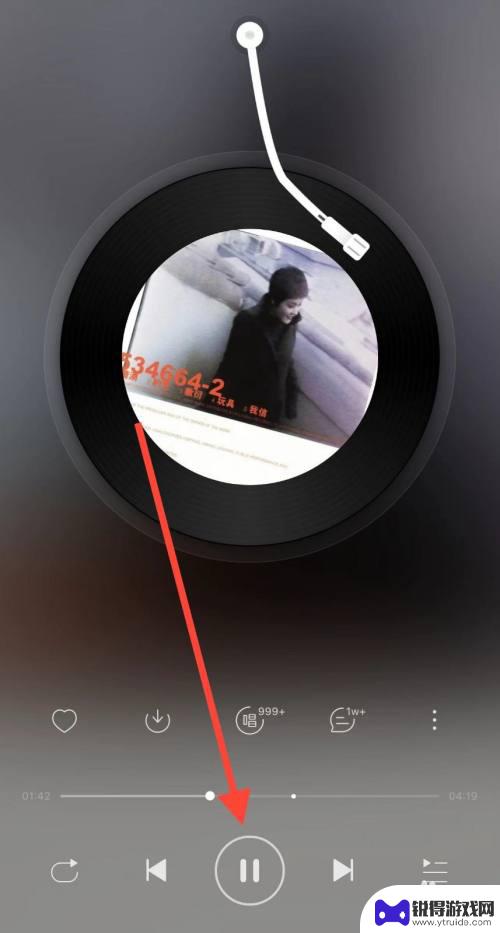
苹果手机怎么开着音乐录视频 iPhone如何边放歌边录音
苹果手机作为一款功能强大的智能手机,不仅拥有出色的音乐播放功能,还能轻松实现录制高质量的视频,很多人可能不清楚如何在iPhone上同时播放音乐和录制音频。实际上iPhone提供...
2024-01-26
-
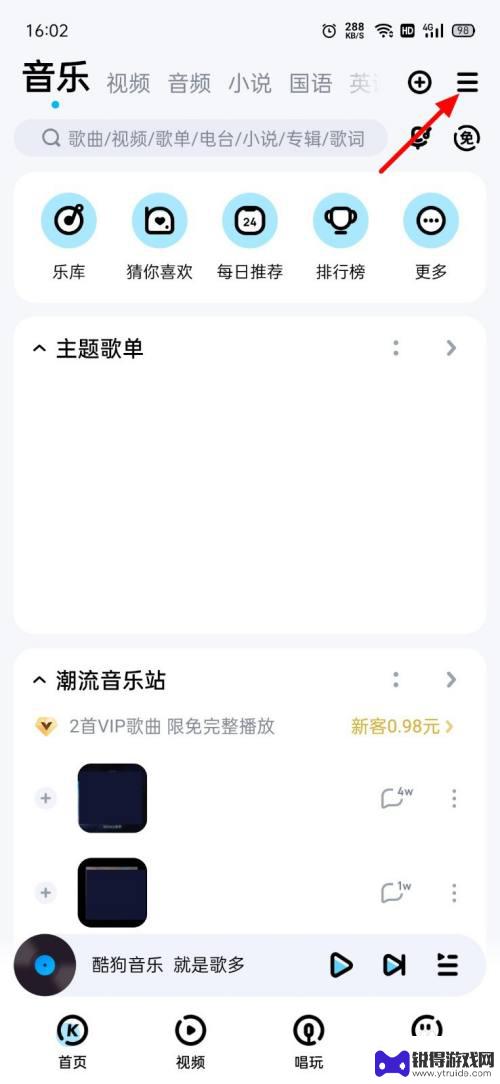
酷狗怎么把歌词显示到桌面上 如何将歌词显示在酷狗音乐屏幕上
酷狗音乐作为一款备受欢迎的音乐播放器,除了拥有丰富的音乐资源和强大的播放功能外,还有一个让用户喜爱的特点,那就是能够将歌词显示到桌面上,这一功能不仅给用户带来了更加直观的歌词展...
2023-12-12
-

苹果6手机钢化膜怎么贴 iPhone6苹果手机如何正确贴膜钢化膜
苹果6手机作为一款备受追捧的智能手机,已经成为了人们生活中不可或缺的一部分,随着手机的使用频率越来越高,保护手机屏幕的需求也日益增长。而钢化膜作为一种有效的保护屏幕的方式,备受...
2025-02-22
-

苹果6怎么才能高性能手机 如何优化苹果手机的运行速度
近年来随着科技的不断进步,手机已经成为了人们生活中不可或缺的一部分,而iPhone 6作为苹果旗下的一款高性能手机,备受用户的青睐。由于长时间的使用或者其他原因,苹果手机的运行...
2025-02-22















